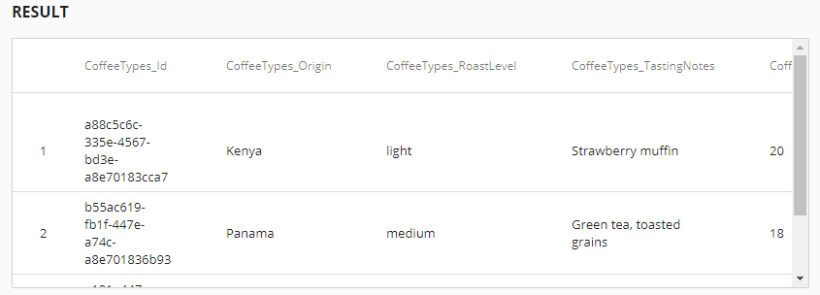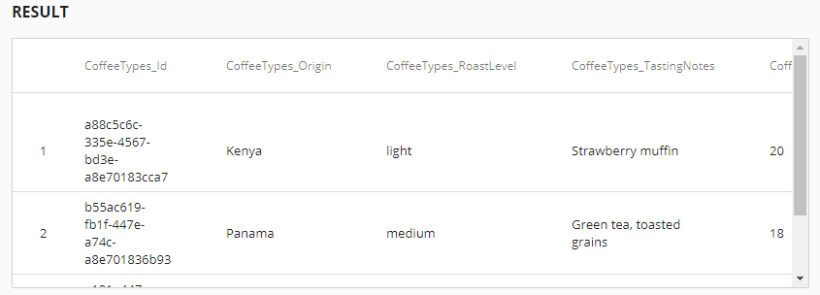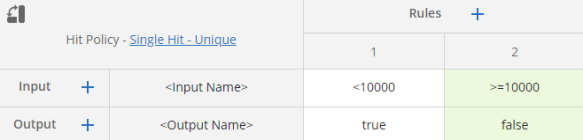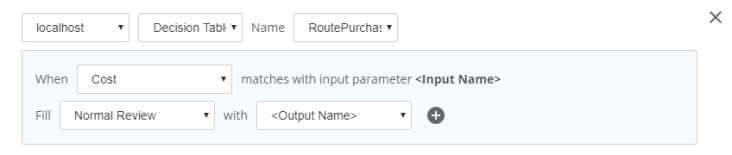Está viendo un tema de ayuda de Laserfiche Cloud. Si no está utilizando Laserfiche Cloud, consulte la Guía del usuario de Laserfiche o la Guía de administración de Laserfiche .
Rellenar automáticamente campos con reglas de búsqueda
Las reglas de búsqueda de campos de formulario intentan acceder a los datos de las reglas preconfiguradas y usan estos datos para rellenarpreviamente los campos o para sugerir automáticamente los valores de campo. Si tiene datos en una base de datos externa, debe importar los datos relevantes en las tablas de búsqueda para poder usar las búsquedas en esos datos.
Los procesos empresariales pueden buscar datos de consultas de tablas de búsqueda, fórmulas y tablas de decisiones.
Para configurar reglas de búsqueda, haga clic en la pestaña Reglas de búsqueda del diseñador de formularios.
Búsquedas con tablas de búsqueda
Si tiene datos similares a tablas de un origen externo, debe insertarse en una tabla de búsqueda. A continuación, puede crear una consulta que los procesos empresariales pueden usar para las búsquedas.
Mediante las búsquedas con consultas, puede rellenar automáticamente campos o sugerir automáticamente valores de campo de las siguientes maneras:
- Rellene automáticamente una casilla de verificación, un menú desplegable o un campo de botón de opción con los valores de un miembro de entidad de negocio.
- Para campos de un solo valor como campos de una sola línea y campos numéricos, sugiera automáticamente valores de campo a medida que el usuario rellena el campo.
- Si el miembro de la tabla de búsqueda solo tiene un valor, rellene automáticamente un campo de un solo valor con ese valor.
En el ejemplo siguiente, hemos construido una consulta que contiene datos sobre posibles opciones de granos de café, que tiene una cláusula WHERE con un valor de entrada de %(Beans) que tiene seleccionado "Establecer como parámetro de entrada". Queremos rellenar automáticamente un menú desplegable en el formulario con los posibles orígenes de esos frijoles (Kenya, Panamá, etc.), como se indica en la consulta.
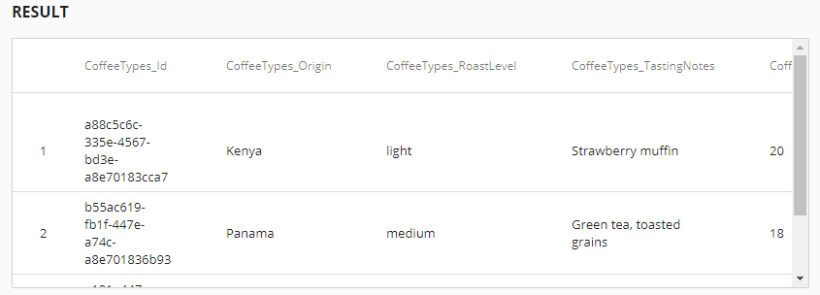
En el diseñador de formularios, tenemos un campo desplegable denominado "Orígenes de café" que ofrece opciones basadas en los valores de CoffeeTypes_Origin en esta consulta. Hemos configurado el formulario para usar la tabla de búsqueda denominada Beans, y para rellenar el campo Orígenes de café con valores de la columna CoffeeTypes_Origin.
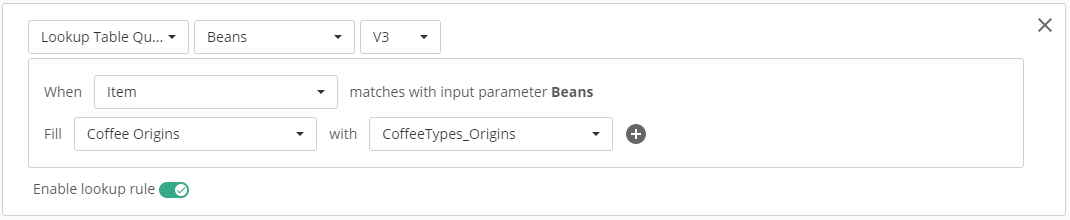
Para configurar una búsqueda a partir de una consulta
Estas instrucciones suponen que los datos que va a usar ya están almacenados en una o varias tablas de búsqueda y que ha creado y publicado una consulta que puede extraer esos datos de esas tablas.
- En el diseñador de formularios, vaya a la pestaña Reglas de búsqueda.
- Haga clic en Agregar reglao, si aún no hay reglas de búsqueda, Nueva regla de búsqueda.
- En Seleccionar tipo de regla , seleccione Tabla de búsqueda.
- En el siguiente menú desplegable, seleccione la consulta que desea usar.
- Dependiendo de la consulta seleccionada, es posible que tenga que seleccionar qué campos deben coincidir con los parámetros de entrada para que se produzca el llenado automático. Seleccione los campos relevantes en el menú desplegable en cada condición Cuándo.
- Haga clic en Agregar parámetro de salida.
- Para cada campo que desee rellenar automáticamente, especifique una condición de relleno.
- En el menú después de Rellenar , seleccione el campo que desea rellenar(o para tener sugerencias automáticas).
- En el menú siguiente con , seleccione la columna de la consulta que se debe utilizar para laauto-población o la sugerencia automática.
- Haga clic en + para agregar más condiciones de relleno.
- Es posible que no desee habilitar la regla de búsqueda de inmediato, especialmente si planea trabajar más en ella. Desactive la opción Habilitar regla de búsqueda para deshabilitar la regla por ahora. Cuando se guarda el formulario, las reglas de búsqueda se guardarán tanto si están habilitadas como si no.
- Para agregar más reglas que usen esta consulta, haga clic en el icono + y repita los pasos 2-9 para cada regla que desee agregar.
Búsquedas con fórmulas
En la automatización de procesos, puede configurar y almacenar fórmulas que se usarán en diferentes aplicaciones. Esto le ahorra el problema de tener que configurar la misma fórmula repetidamente para ser utilizado en diferentes tipos de procesos. Con las reglas de búsqueda, puede rellenar automáticamente un campo mediante una fórmula que se ha almacenado como regla. Por ejemplo, si su organización tiene una fórmula complicada que calcula el reembolso total que un empleado obtendrá por los gastos de viaje enviados en un formulario, puede almacenar esta fórmula como regla y usarla en varios formularios o flujos de trabajo.
Para usar una fórmula en una regla de búsqueda
Estas instrucciones suponen que ya ha creado la fórmula como regla y la ha publicado.
- En el diseñador de formularios, vaya a la pestaña Reglas de búsqueda.
- Haga clic en Agregar reglao, si aún no hay reglas de búsqueda, Nueva regla de búsqueda.
- En Seleccionar tipo de regla , seleccione Fórmula.
- En el siguiente menú desplegable, seleccione el nombre de la fórmula que desea usar.
- En el menú desplegable después de Cuando , seleccione el campo cuyo valor debe ser el parámetro de entrada en la fórmula. Haga esto para cada instrucción When que aparece. La fórmula realizará cálculos sobre los valores de entrada.
- Opcional:Si tiene más que un parámetro de entrada que debe coincidir para que el cálculo tenga lugar, puede marcar la opción Mostrar botón de relleno automático si no desea que el proceso vuelva a calcular automáticamente los valores de campo cuando los campos que deben coincidir tienen sus valores cambiados. Si desactiva esta opción, el formulario tendrá un botón de autocompletar en el que el usuario puede hacer clic para volver a ejecutar su cálculo después de cambiar los valores relevantes.
- Haga clic en Agregar parámetro de salida.
- En el menú desplegable después de Rellenar , seleccione el campo que se debe rellenar con la salida de lafórmula.
- En el menú desplegable después de con , seleccione el parámetro de salida que rellenará el campo especificado anteriormente.
- Si desea rellenar más campos con el parámetro de salida, haga clic en el icono + y repita el paso anterior.
Búsquedas utilizando tablas de decisiones
Las tablas de decisiones se pueden utilizar para capturar la lógica que se utiliza en los procesos, sin tener que configurar esa lógica mediante puertas de enlace, salidas y flujos de secuencia. Esto significa que las mismas reglas lógicas se pueden compartir fácilmente entre varios procesos, sin tener que configurar de nuevo la lógica en el diagrama de procesos para cada proceso.
En el ejemplo siguiente, tenemos una tabla de decisiones que decide a qué nivel de administración se debe enrutar un pedido de compra, dependiendo del importe en dólares de la compra. Si la compra es inferior a $10,000, se enruta a un administrador de nivel inferior. Si es más de $10,000, se enruta a un administrador de nivel superior.
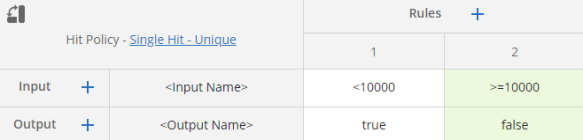
Usamos esta tabla de decisiones en un formulario para rellenar un campo basado en la salida de la tabla. Las entradas provendrán de otro campo en la misma forma.
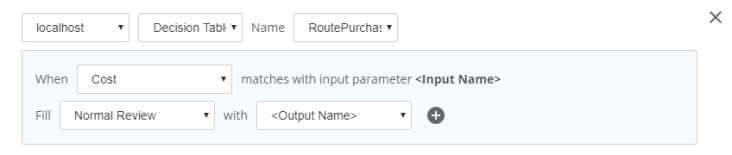
Más adelante en el proceso, el valor del campo Revisión normal se puede utilizar para determinar dónde se enruta el formulario. Si Normal Review tiene el valor "true", se enruta a un administrador de nivel inferior. De lo contrario, se enruta a un administrador de nivel superior.
Para configurar una regla de búsqueda mediante una tabla de decisiones
Estas instrucciones suponen que ya ha configurado la tabla de decisiones y la ha publicado.
- En el diseñador de formularios, vaya a la pestaña Reglas de búsqueda.
- Haga clic en Agregar reglao, si aún no hay reglas de búsqueda, Nueva regla de búsqueda.
- En Seleccionar tipo de regla , seleccione Tabla dedecisiones.
- En el siguiente menú desplegable, seleccione el nombre de la tabla de decisiones que desea utilizar.
- Para cada condición When que aparece, seleccione los valores de campo que deben coincidir con cada uno de los parámetros de entrada de la tabla de decisiones.
- Haga clic en Agregar parámetro de salida.
- En el menú después de Rellenar , seleccione el campo que se debe rellenar con uno de losparámetros de salida.
- En el menú siguiente con , seleccione el parámetro de salida que se utilizará para rellenar el campo seleccionadoanteriormente.
- Para rellenar otro campo con un parámetro de salida, haga clic en el botón + y repita los dos pasos anteriores.
Búsquedas mediante una conexión de aplicación
Las conexiones de aplicación se pueden usar para recuperar información de una aplicación externa como un CRM y rellenar campos con esa información.
- En el diseñador de formularios, vaya a la pestaña Reglas de búsqueda.
- Haga clic en Agregar reglao, si aún no hay reglas de búsqueda, Nueva regla de búsqueda.
- En Seleccionar tipo de regla , seleccioneConexión de aplicación.
- En el siguiente menú desplegable, seleccione la conexión de la aplicación que desea utilizar.
- En Seleccione una acción , seleccione la acción que desea utilizar para laregla.
- Para la condición Cuando, seleccione el campo o variable de formulario que contiene el elemento necesario para completar la acción.
- Haga clic en Agregar parámetro de salida.
- En el menú desplegable después de Rellenar , seleccione el campo que se debe rellenar con la salida de laacción.
- En el menú desplegable después de con , seleccione el parámetro de salida que rellenará el campo especificado anteriormente.
- Si desea rellenar más campos con el parámetro de salida, haga clic en el icono + y repita el paso anterior.
Otros métodos de Autocompletar
Las reglas de búsqueda son más adecuadas para rellenar automáticamente los campos cuando desea que los datos de campo coincidan con los datos de un origen de datos externo. Proporcionar valores predeterminados es otra forma de ayudar a los usuarios a rellenar un formulario de forma más rápida y precisa. Puede proporcionar valores predeterminados especificándolos en Valor predeterminado al agregar un campo a un formulario o colocando parámetros en la dirección URL delformulario.
Versiones
Las reglas en la automatización de procesos se versionan. El control de versiones de las reglas interactúa con las reglas de búsqueda de la siguiente manera.
- Cuando se crea por primera vez la regla de búsqueda, utiliza la versión más reciente de la regla de automatización de procesos de forma predeterminada. Puede optar por utilizar una versión anterior de la regla de automatización de procesos.
- Si se actualiza una regla de automatización de procesos en una regla de búsqueda existente, puede optar por actualizar a la nueva versión de la regla de automatización de procesos o permanecer con la versión seleccionada originalmente.
- Si decide usar la versión más reciente de una regla de automatización de procesos en la regla de búsqueda, guarde las reglas de búsqueda y actualice la página, ya no tendrá la opción de volver a una versión anterior de la regla de automatización de procesos.